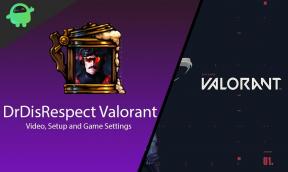Jak opravit problém s vypálením obrazovky a zelenou linkou na Apple iPhone 11
Různé / / August 05, 2021
Vlastní ROM | CyanogenMod | Aplikace pro Android | Aktualizace firmwaru | MiUi | All Stock ROM | Lineage OS |
Problém s vypálením obrazovky na vašem iPhone 11 zařízení řady se může objevit, když vidíte statický obraz po dlouhou dobu, nebo dokonce, když na chvíli necháte zapnutou domovskou obrazovku. Někteří uživatelé zařízení iPhone XS již tento problém nahlásili a při sledování videa nebo filmu je to docela nepříjemné. Zelené čáry nebo problémy s vypálením obrazovky však byly poprvé zaznamenány na zařízení iPhone X. Podívejte se na průvodce Jak opravit problém s vypálením obrazovky a zelenou linkou na Apple iPhone 11.
Může to však být buď porucha displeje, nebo fyzické poškození displeje. Zatímco k vypálení displeje nebo zelené lince může dojít také kvůli softwarové chybě. Nejprve zkontrolujte aktualizaci softwaru (iOS) a poté zkontrolujte, zda čeká na aktualizaci nějaké aplikace. Pokud se všechny tyto věci zdají dostatečně dobré, postupujte podle níže uvedených možných řešení.

Obsah
-
1 Jak opravit problém s vypálením obrazovky a zelenou linkou na Apple iPhone 11
- 1.1 1. Upravte jas obrazovky
- 1.2 2. Použijte funkci Zámek obrazovky
- 1.3 3. Restartujte iPhone 11
- 1.4 4. Aktualizujte verzi iOS a opravte vypálení obrazovky a problém se zelenou linkou na iPhone 11
- 1.5 5. Proveďte Factory Reset na vašem iPhone
Jak opravit problém s vypálením obrazovky a zelenou linkou na Apple iPhone 11
Vypálení obrazovky je také známé jako problém s duchy. V takovém případě dojde k zabarvení některých zobrazovacích oblastí v důsledku použití nepravidelných pixelů displeje. Tento problém může také způsobit aktivita nečinné obrazovky nebo nižší úroveň jasu nebo režim zobrazení vždy zapnutý.
1. Upravte jas obrazovky
- Přejděte na Nastavení iPhone> klepněte na Displej a jas.
- Přetažením posuvníku Jas doleva nebo doprava zvýšíte nebo snížíte jas obrazovky.
- Dále se vraťte zpět do nabídky Nastavení.
- Vyberte Obecné> Vybrat Usnadnění.
- Klepněte na Zobrazit ubytování.
- Zapněte přepínač Automatický jas, který automaticky upraví úroveň jasu podle okolního světla.
2. Použijte funkci Zámek obrazovky
- Přejděte do Nastavení> Displej a jas.
- Klepněte na Auto-Lock a nastavte jej na 30 sekund.
- Po dokončení se obrazovka přibližně po 10 sekundách automaticky ztlumí a po 30 sekundách se automaticky uzamkne.
- Pokud tedy toto zařízení nepoužíváte, nezapomeňte tuto funkci povolit.
3. Restartujte iPhone 11
- Stiskněte a několik sekund podržte tlačítko Zvýšení hlasitosti + Boční / Napájení.
- Objeví se logo Apple a poté uvolněte tlačítka.
- Zařízení se restartuje.
4. Aktualizujte verzi iOS a opravte vypálení obrazovky a problém se zelenou linkou na iPhone 11
- Přejděte do Nastavení zařízení> Obecné> Aktualizace softwaru.
- Pokud je k dispozici, stáhněte a nainstalujte nejnovější verzi podle pokynů na obrazovce.
5. Proveďte Factory Reset na vašem iPhone
- Otevřete Nastavení iPhone> vyberte Obecné> klepněte na Obnovit.
- Vyberte možnost Vymazat veškerý obsah a nastavení.
- Pokud se zobrazí výzva, zadejte přístupový kód a potvrďte jej.
- Poté restartujte zařízení.
Předpokládejme, že vám tato příručka byla užitečná. V případě jakýchkoli dotazů nám dejte vědět v komentářích níže.